सिस्टम पुनर्स्थापना आपके सिस्टम व्यवस्थापक द्वारा अक्षम कर दी गई है या धूसर हो गई है
यदि आपको सिस्टम रिस्टोर को आपके सिस्टम एडमिनिस्ट्रेटर संदेश द्वारा अक्षम किया गया है, तो(System Restore is disabled by your system administrator message,) यह पोस्ट आपके विंडोज 11/10/8/7 कंप्यूटर पर समस्या को ठीक करने में आपकी मदद करेगी। यह उन कंप्यूटरों के साथ भी होता है जो किसी डोमेन या कंपनी का हिस्सा नहीं हैं। इनके पीछे प्राथमिक कारण गलत नीतियां और रजिस्ट्री प्रविष्टियां हैं, लेकिन इन्हें आसानी से ठीक किया जा सकता है।
आपके सिस्टम व्यवस्थापक द्वारा सिस्टम पुनर्स्थापना(System Restore) अक्षम किया गया
विंडोज 11(Windows 11) या विंडोज 10 (Windows 10) होम(Home) संस्करण का उपयोग करते समय, रजिस्ट्री पद्धति का उपयोग करें, लेकिन विंडोज 11 और विंडोज 10 प्रोफेशनल पर , आप(Windows 11) समूह नीति (Windows 10) पद्धति (Professional)का(Group Policy Method) उपयोग कर सकते हैं । तरीकों का पालन करें जैसा यह उपयुक्त है
- रजिस्ट्री संपादक का उपयोग करना
- समूह नीति का उपयोग करना
यदि आप Windows 11/10 होम का उपयोग कर रहे हैं और (Home)समूह नीति(enable Group Policy) को सक्षम करना चाहते हैं , तो इस विधि का पालन करें।
1] रजिस्ट्री संपादक का उपयोग करना
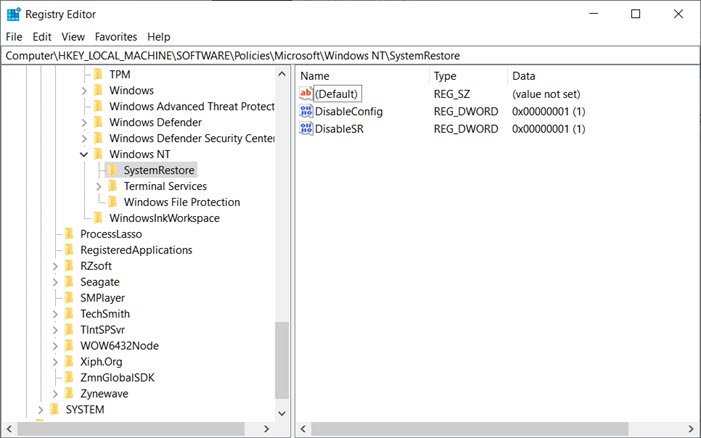
- ओपन रन(Run) प्रॉम्प्ट ( Win + R ) और टाइप करें Regedit , इसके बाद एंटर(Enter) की दबाएं
- रजिस्ट्री संपादक(Registry Editor) में निम्न पथ पर नेविगेट करें । आप नीचे से कॉपी-पेस्ट कर सकते हैं और एंटर दबा सकते हैं(Enter) ।
HKEY_LOCAL_MACHINE \Software\ Policies \ Microsoft\Windows NT \SystemRestore
- डिसेबल कॉन्फिग(DisableConfig) और डिसेबल एसआर कीज को डिलीट करें ।(DisableSR.)
यही बात है।
पढ़ें(Read) : सिस्टम पुनर्स्थापना काम नहीं कर रहा है, विफल रहा है, सफलतापूर्वक पूरा नहीं हुआ है(System Restore not working, failed, did not complete successfully) ।
2] समूह नीति संपादक का उपयोग करना

- (Type)रन(Run) प्रॉम्प्ट में gpedit.msc टाइप करें, और ग्रुप पॉलिसी एडिटर(Group Policy Editor) खोलने के लिए एंटर की दबाएं(Enter)
- निम्नलिखित पर नेविगेट करें:
Computer Configuration > Administrative Templates > System > System Restore
- सिस्टम पुनर्स्थापना(Turn Off System Restore) सेटिंग बंद करें का पता लगाएँ ।
- उस पर डबल(Double) क्लिक करें और इसे नॉट कॉन्फिगर या डिसेबल(Disabled) पर सेट करें ।
- अप्लाई पर क्लिक करें और बाहर निकलें।
- पुनरारंभ(Restart) करें , और आप पाएंगे कि सिस्टम पुनर्स्थापना(System Restore) सक्षम हो गई है।
आप इन सभी परिवर्तनों को किसी व्यवस्थापकीय(Admin) खाते या व्यवस्थापक(Admin) पासवर्ड का उपयोग करके कर सकते हैं जब इसके लिए कहा जाए। पुनर्स्थापना सक्षम होने के लिए कंप्यूटर को पुनरारंभ करना सुनिश्चित करें।
साथ ही, यदि सिस्टम पुनर्स्थापना(System Restore) धूसर हो गया है या सिस्टम पुनर्स्थापना(System Restore) टैब अनुपलब्ध है, तो आप इस पद्धति का उपयोग करके ठीक कर सकते हैं, या आप अधिक विस्तृत मार्गदर्शिका का अनुसरण( follow a more detailed guide) कर सकते हैं । आप PowerShell का उपयोग करके सिस्टम पुनर्स्थापना(System Restore) को सक्षम कर सकते हैं या सुनिश्चित कर सकते हैं कि यह सक्षम है।
मुझे आशा है कि पोस्ट का अनुसरण करना आसान था, और यदि आपके सिस्टम व्यवस्थापक ने इसे अक्षम कर दिया था, तो आप सिस्टम पुनर्स्थापना(System Restore) को सक्षम करने में सक्षम थे
Related posts
सिस्टम पुनर्स्थापना स्थान कॉन्फ़िगर करें और सिस्टम पुनर्स्थापना अंतराल सेट करें
फिक्स सिस्टम रिस्टोर पूरा नहीं हुआ, त्रुटि कोड 0x80070005
पैरामीटर गलत है, विंडोज 11/10 पर त्रुटि 0x80070057
कमांड प्रॉम्प्ट या पॉवरशेल का उपयोग करके सिस्टम रिस्टोर प्वाइंट बनाएं
वॉल्यूम शैडो कॉपी सर्विस घटक में त्रुटि 0x80042302 हुई
सिस्टम पुनर्स्थापना काम नहीं कर रहा, विफल रहा, सफलतापूर्वक पूरा नहीं हुआ
सिस्टम पुनर्स्थापना बिंदु और फ़ाइलों के पिछले संस्करणों को कैसे हटाएं
सिस्टम पुनर्स्थापना फ़ाइल को बदलने में विफल रहा, त्रुटि कोड 0x80070780
सिस्टम रिस्टोर के साथ अपने विंडोज पीसी को काम करने की स्थिति में बहाल करने के लिए 3 कदम
विंडोज 10 में सिस्टम रिस्टोर से सिस्टम इमेज रिस्टोर प्वाइंट को डिलीट करें
विंडोज 10 में सिस्टम रिस्टोर को कैसे कॉन्फ़िगर करें
विंडोज 11/10 पर सिस्टम रिस्टोर एरर 0x8007007e को ठीक करें
विंडोज 11/10 में सिस्टम रिस्टोर को ऑन और इनेबल करें
SysRestore विंडोज 10 के लिए एक मुफ्त वैकल्पिक सिस्टम रिस्टोर सॉफ्टवेयर है
सिस्टम पुनर्स्थापना बिंदु कहाँ संग्रहीत हैं? पुनर्स्थापना बिंदु कैसे देखें?
सिस्टम पुनर्स्थापना फ़ाइल को निकालने में विफल रहा, त्रुटि 0x80071160
सिस्टम पुनर्स्थापना त्रुटि 0x800700B7 [हल]
पुनर्स्थापना बिंदु से निर्देशिका को पुनर्स्थापित करते समय सिस्टम पुनर्स्थापना विफल रही
सिस्टम रिस्टोर, बैकअप या विंडोज अपडेट फिक्स के लिए त्रुटि 0x80070013
विंडोज 11/10 पर सिस्टम रिस्टोर एरर 0x8007045b ठीक करें
